
Είναι συχνά αισθάνεται ότι οι εταιρείες τεχνολογίας είναι ένα βήμα μπροστά από τους παρόχους διαδικτύου μας. Υπηρεσίες Cloud Ελέγξτε αυτές τις 4 εκπτωτικές υπηρεσίες αποθήκευσης Cloud Storage and Backup Ελέγξτε αυτές τις 4 εκπτωτικές υπηρεσίες αποθήκευσης Cloud και Backup Βεβαιωθείτε ότι ποτέ δεν θα χάσετε τα αρχεία σας σε μια καταστροφική έκρηξη PC ξανά. Σήμερα, διαθέτουμε 4 συμφωνίες για λύσεις αποθήκευσης και δημιουργίας αντιγράφων ασφαλείας Cloud, οι οποίες θα διατηρούν τα αρχεία σας ασφαλή και ασφαλή! Διαβάστε περισσότερα έχουν σχετικά συνηθισμένο για μερικά χρόνια, αλλά οι πάροχοι υπηρεσιών Ίντερνετ είναι ακόμα φαινομενικά ανίκανοι να προσφέρουν σταθερές και γρήγορες συνδέσεις Τι είναι η ISP Peering; Γιατί το Internet υψηλής ταχύτητας είναι αργό Τι είναι η ISP Peering; Γιατί το Internet υψηλής ταχύτητας σας είναι αργό Έχετε πρόβλημα με τις ροές βίντεο και την προσωρινή αποθήκευση, παρόλο που διαθέτετε Internet υψηλής ταχύτητας; Το πρόβλημα μπορεί να ανήκει στον ISP σας. Διαβάστε περισσότερα .
Εάν ζείτε εκτός μιας μεγάλης μητροπολιτικής περιοχής, αυτό είναι ένα τεράστιο πρόβλημα. Αν έχετε αποθηκεύσει πολλά σημαντικά αρχεία και έγγραφα στο Google Drive, θα μπορούσατε να μην έχετε πρόσβαση σε αυτά κατά τη διάρκεια περιόδων αστάθειας δικτύου.
Δεν είναι έκπληξη το γεγονός ότι οι προγραμματιστές του Google Drive το έχουν σκεφτεί. Έχουν δημιουργήσει μια λύση: τη δυνατότητα πρόσβασης στα αρχεία σας στο Google Drive ακόμη και όταν είναι εκτός σύνδεσης.
Αποκτήστε πρόσβαση στα αρχεία Google Drive εκτός σύνδεσης σε υπολογιστή
Εάν χρησιμοποιείτε επιφάνεια εργασίας ή φορητό υπολογιστή, πρέπει να χρησιμοποιείτε το πρόγραμμα περιήγησης Google Chrome, εάν θέλετε να έχετε πρόσβαση σε αρχεία εκτός σύνδεσης.
Αρχικά, κατευθυνθείτε στο Chrome Web Store και πραγματοποιήστε λήψη της επέκτασης των Εγγράφων Google εκτός σύνδεσης.
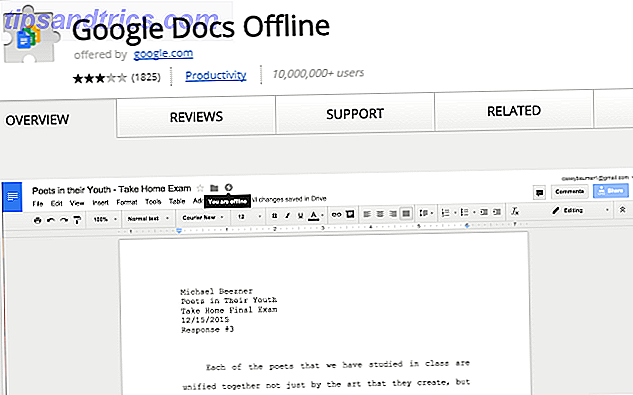
Στη συνέχεια, ανοίξτε το λογαριασμό σας στο Google Drive και μεταβείτε στις Ρυθμίσεις> Εκτός σύνδεσης . Για να ολοκληρώσετε τη ρύθμιση, επισημάνετε το πλαίσιο ελέγχου δίπλα στο στοιχείο Συγχρονισμός αρχείων Google Docs, Sheets, Slides & Drawings σε αυτόν τον υπολογιστή, ώστε να μπορείτε να επεξεργαστείτε εκτός σύνδεσης .
Η λειτουργία θα διαρκέσει λίγα λεπτά για να ενεργοποιηθεί.
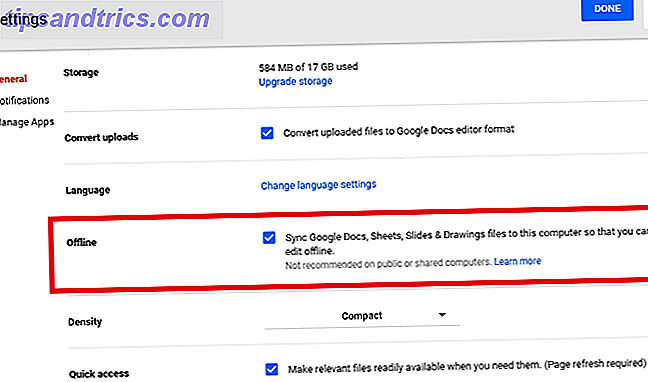
Αποκτήστε πρόσβαση στα αρχεία του Google Drive εκτός σύνδεσης στο κινητό
Εάν θέλετε να ρυθμίσετε την πρόσβαση εκτός σύνδεσης σε μια κινητή συσκευή, η διαδικασία είναι ελαφρώς πιο απλή. Δεν χρειάζεται να κάνετε λήψη μιας επέκτασης.
Αντ 'αυτού, ανοίξτε την εφαρμογή Google Drive και εντοπίστε το αρχείο που θέλετε να έχετε πρόσβαση. Αγγίξτε τις τρεις κάθετες κουκκίδες μαζί με το όνομα του αρχείου και, στη συνέχεια, μετακινήστε την εναλλαγή δίπλα στο Διαθέσιμο εκτός σύνδεσης στη θέση On (Ενεργοποίηση) .
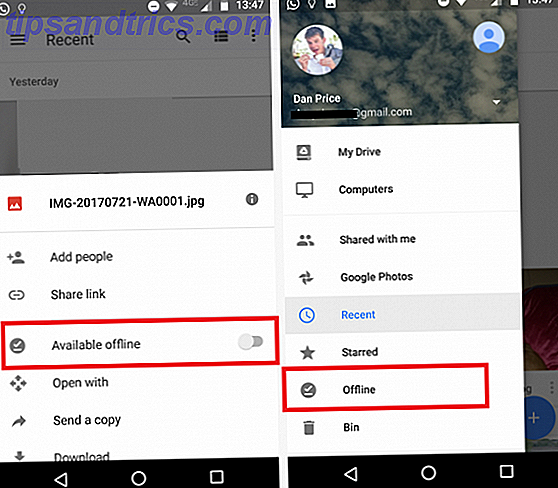
Για να δείτε τα αρχεία που έχετε διαθέσει για πρόσβαση εκτός σύνδεσης, πατήστε τις τρεις οριζόντιες γραμμές στην επάνω αριστερή γωνία και επιλέξτε Εκτός σύνδεσης .
Δυστυχώς, λόγω των εκτιμήσεων του χώρου αποθήκευσης, η Google δεν έχει καταστήσει δυνατή τη διάθεση όλων των αρχείων σας εκτός σύνδεσης με μία μόνο πτώση.
Είστε ευχαριστημένοι με το πώς λειτουργεί η πρόσβαση χωρίς σύνδεση στο Google Drive; Μπορείτε να αφήσετε όλες τις σκέψεις και τις απόψεις σας στα παρακάτω σχόλια.
Image Credit: iJeab μέσω του Shutterstock



